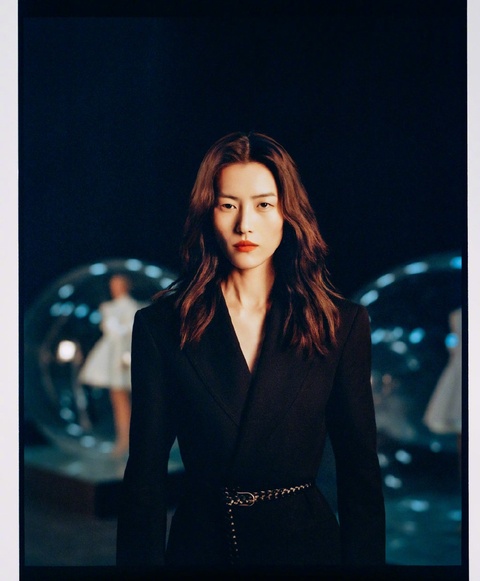解决谷歌无法打开chat GPT问题的方法
谷歌是全球最大的搜索引擎之一,但有时候我们可能会遇到无法打开chat GPT的问题。chat GPT是一种基于人工智能的聊天机器人,并且广泛应用于各行各业。对于遇到这个问题的用户来说,我们可以尝试以下几种方法来解决。
方法一:清除浏览器缓存和Cookie
浏览器缓存和Cookie是浏览器用来存储网站数据的临时文件。清除缓存可以帮助解决一些网页无法正常加载的问题。要清除浏览器缓存和Cookie,可以按照以下步骤进行操作:
打开谷歌浏览器
点击浏览器右上角的菜单图标
选择”更多工具”,然后点击”清除浏览数据”
在弹出的窗口中,选择清除的时间范围,可以选择”全部时间”
勾选”缓存图像和文件”和”Cookie和其他站点数据”选项
点击”清除数据”按钮,等待清理完成
清除完缓存和Cookie后,重新打开谷歌浏览器,尝试访问chat GPT,看是否能正常打开。
方法二:更新谷歌浏览器
谷歌浏览器经常会发布更新以提供更好的性能和安全性。如果您的谷歌浏览器版本过旧,可能会导致无法正常打开chat GPT。要更新谷歌浏览器,请按照以下步骤进行操作:
打开谷歌浏览器
点击浏览器右上角的菜单图标
选择”帮助”,然后点击”关于谷歌浏览器”
谷歌浏览器会自动检查更新,并在有新版本可用时进行下载
下载完成后,点击”重新启动”按钮,等待浏览器重启
更新完成后,再次尝试访问chat GPT,看是否能够正常打开。
方法三:禁用浏览器插件
某些浏览器插件可能会与chat GPT产生冲突,导致无法正常打开。禁用浏览器插件可以帮助解决这个问题。要禁用浏览器插件,请按照以下步骤进行操作:
打开谷歌浏览器
输入”chrome://extensions/”并按下回车键
在插件管理页面,可以看到已安装的所有插件
找到可能与chat GPT有冲突的插件
点击插件右侧的开关,将其禁用
禁用插件后,重新打开谷歌浏览器,再次尝试访问chat GPT,看是否能够正常打开。
方法四:使用代理服务器
有时候chat GPT无法打开是因为网络问题,使用代理服务器可以帮助绕过这些问题。要使用代理服务器,请按照以下步骤进行操作:
打开谷歌浏览器
点击浏览器右上角的菜单图标
选择”设置”,然后点击”高级”
在”网络”部分,点击”打开代理设置”,进入代理设置页面

在代理设置页面,选择”自动检测设置”或者手动配置代理服务器
点击确定保存设置
完成上述操作后,再次尝试访问chat GPT,看是否能够正常打开。
希望以上方法能够帮助您解决谷歌无法打开chat GPT的问题。如果您尝试了以上方法仍然无法解决问题,建议您联系谷歌客户支持寻求进一步的帮助。